Változás szemszín photoshop programban

Megkínálhatom egy tutorial, amely leírja egy nagyon egyszerű módja annak, hogy retusálni fényképeket. vagy inkább az egyik feldolgozó állomások portré fotózás - meg fogja változtatni a szem színét. Amikor retusálás képein megváltoztathatja a szem színét nem valószínű fog tenni. de ne felejtsük el, és ezt a módszert érdemes még ha csak az egyszerűsége miatt. Nézzük már elkezdték tanulmányozni ezt a módszert. Végezni ezt a munkát szoktunk Photoshop CS 5 bármely más változat teljesen illik is.

Vegyük például a fényképet szép arc Odette Yustman. bocsásson meg nekünk a rajongóinak. Barna szem, a színésznő. és mi teszi őket a kék. elképzelhető, hogy a forgatás a következő film hősnője kell csak ilyen. Kattintsunk az alján a Rétegek panel ikont Új korrekciós réteg (Create New Adjustment Layer) és a drop-menüből válassza ki a Hue / Saturation (Hue / Saturation).
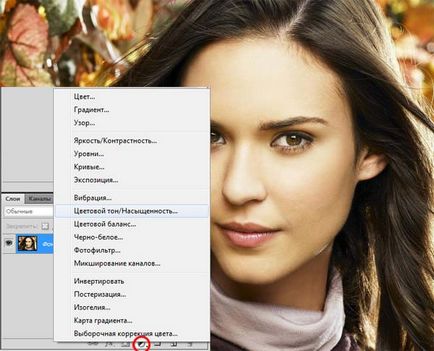
Itt fog kinézni rétegeibe panel:
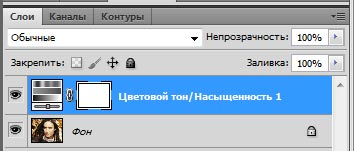
A könnyebb Nagyítás parancsot. A panel korrekció (kiigazítása), ellenőrizze tonizáló (Színezd) .A csúszka Hue (Hue), válassza ki a kék szín. Ebben az esetben, akkor megáll a csúszka Hue (Hue) az értékét 235.Izobrazhenie elkékült. Véleményem szükséges kismértékben csökkenti a szín intenzitása. Úgy tűnik, természetellenes. Ehhez csökkentse az értéket (telítettség) a 10. Azt is enyhén csökkent a fényerőt a fényerő csúszkát (világosság) a - 3.
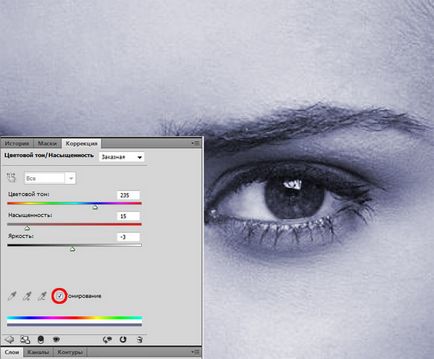
Ezután fordítsa a maszk egy korrekciós réteget, hogy elrejtse a kapott kék árnyalat. ez történik, ha megnyomja a Ctrl + I. Válassza ki a Brush (ecset), és hogy a munkát egy kis puha kefével. Ki a paletta színek és a fehér alapszín általunk felvázolt íriszek a képben. érintése nélkül a diákok, és kiemeli. Ennek eredményeként, a színe a szemek felvázolható így színű. hoztuk létre az elején a lecke (pontosabban nem vázolja fel., és törlik fordított réteg ezzel kiteszi az eredeti maszkot a korrekciós réteg).
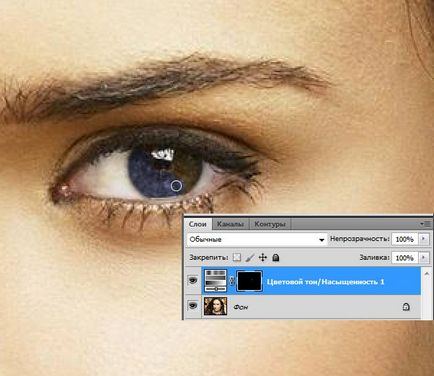
A screenshot látható majdnem kész munkát. a másik szem, mi „festett” ugyanúgy. Akkor is a csúszkákat (telítettség) és fényerő (világosság) - van, ha nem tetszik a színe természetesség. I Limited magam csökkenése az átlátszóságát a korrekciós réteg a Rétegek panelen (Rétegek). hogy gyengítse a kék szín.
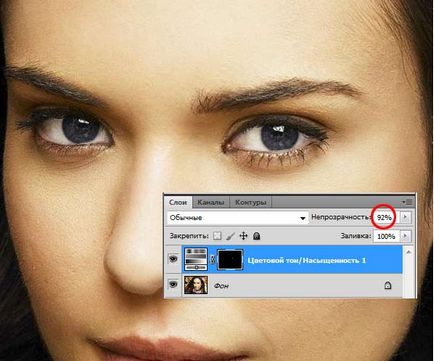
Nézd meg az eredményeket előtt és a műtét után:


Sok sikert kívánok.
Mindig az Ön számára. photoshoplesson.ru
Van egy vágy, hogy megmutassa az eredményeket a munkájával. Tedd a munka a fórumon!